Elementum Kodi Добавка: Изтеглете филми и телевизионни предавания на Kodi
Добавката Elementum за Kodi е вилица напопулярна добавка Quasar Идеята и на двете добавки е, че използват торенти, за да могат едновременно да изтеглят и изтеглят видео съдържание като филми и телевизионни предавания. Торентите не се предоставят от самата добавка Elementum, а от подбор от доставчици, които изстъргват информация и намират връзки от торентите. Тези доставчици се изтеглят от инструмент за инсталиране и конфигуриране, наречен Burst, който ще инсталирате в Kodi като част от процеса на инсталиране на Elementum.

След като инсталирате и конфигуриратеElementum добавка - която е малко по-сложна и включва инсталирането и настройката на повечето добавки на Kodi - тогава можете да започнете да я използвате, за да предавате съдържание направо от торентите. Като бонус, когато започнете да предавате видео, торентът ще започне да изтегля файла и за по-късна употреба. Това означава, че след като гледате видео в Elementum, той ще бъде записан на вашия твърд диск и можете да го гледате по всяко време в бъдеще, без да се налага да се свързвате с интернет или да го изтегляте отново.
По-долу ще ви преведем през процеса за инсталиране и настройка на добавката, за да можете изтегляне на филми и телевизионни предавания с добавката Elementum Kodi.
Ексклузивна оферта: Спестете 49%. Опитайте ExpressVPN безрисково!
Вземете номинална VPN №1
30-дневна гаранция за връщане на парите
Как да получите безплатен VPN за 30 дни
Ако се нуждаете от VPN за кратко, когато пътувате например, можете да получите нашия най-високо класиран VPN безплатно. ExpressVPN включва 30-дневна гаранция за връщане на парите. Ще трябва да платите за абонамента, това е факт, но това позволява пълен достъп за 30 дни и след това анулирате за пълно възстановяване, Политиката им за отказ без задаване на въпроси отговаря на името му.
Жизненоважно е да имате VPN, ако използвате Elementum
Тъй като добавката Elementum използва торенти иви позволява да изтегляте съдържание, защитено с авторски права, изключително рисковано е да използвате добавката при незащитена интернет връзка. Torrent трафикът е peer to peer, което означава, че вие едновременно изтегляте и хоствате, и този вид трафик е изключително лесен за вашия интернет доставчик да идентифицира. Освен това, поради естеството на торентите, вие хоствате файл за изтегляне, както и го изтегляте винаги, когато използвате торент. Това означава, че можете да бъдете преследвани за хостинг на файлове, защитени с авторски права, което е много по-сериозно престъпление, отколкото просто изтеглянето им.
Най-добрият начин да се предпазите, когатоизтеглянето е да използвате VPN, който ще криптира всички данни, които вашето устройство изпраща през интернет. Поради това криптиране е невъзможно за външни наблюдатели да видят какви сайтове сте посещавали или дали сте изтегляли. Дори вашият интернет доставчик може да вижда само колко данни сте изпратили, а не какво е съдържанието на тези данни. Това означава, че вашият интернет доставчик няма да може да разбере дали използвате торенти, което значително повишава вашата безопасност.
Най-добрият VPN за Kodi - IPVanish
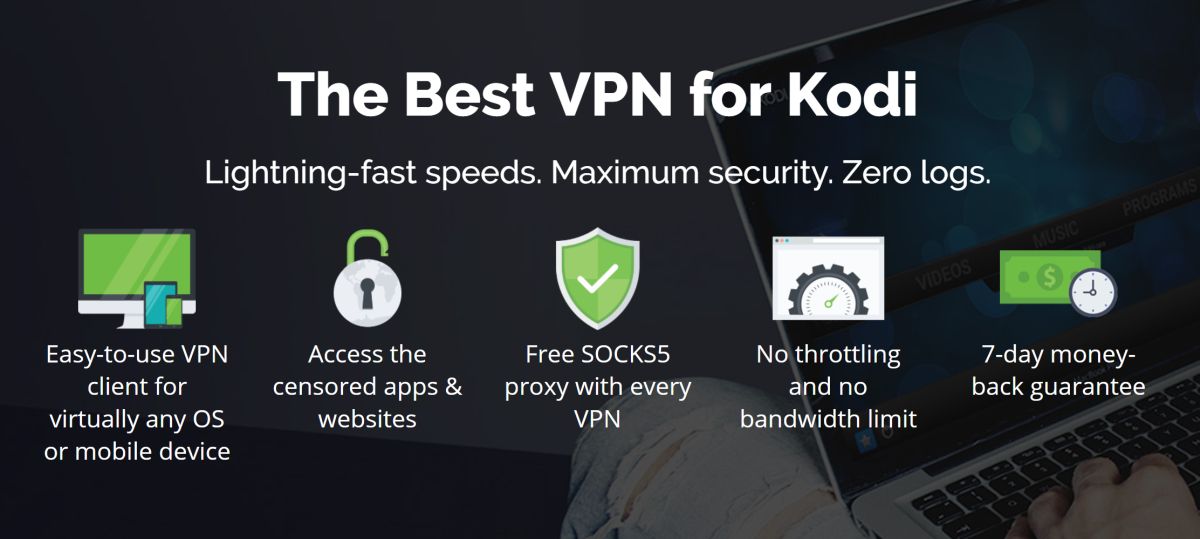
За потребителите на Kodi доставчикът на VPN, който препоръчваме, е IPVanish. Със своите супер бързи връзки, които са перфектниза поточно и силно 256-битово криптиране, за да ви предпази, това е най-добрият избор за потребителите на захранване. Съществува строга политика за запис без регистрация, която защитава вашата поверителност, а мрежата от сървъри обхваща над 850 сървъра в 60 различни страни. Софтуерът може да бъде инсталиран на Windows, Mac, iOS и Android.
IPVanish предлага 7-дневна гаранция за връщане на парите, което означава, че имате седмица, за да я тествате безрисково. Моля, имайте предвид, че Читателите на съвети за пристрастяване могат да спестят огромни 60% тук в годишния план на IPVanish, сваляйки месечната цена само до $ 4,87 / мес.
Сега, след като този важен проблем със сигурността е решен, можем да преминем към инструкциите за инсталиране и използване на добавката.
Как да инсталирате добавката Elementum за Kodi
Инсталирането на добавката Elementum е малкопо-сложно от инсталирането на други добавки. Първо, трябва да изтеглите zip файл, съдържащ добавката, от уебсайта на Elementum и трябва да получите конкретния zip файл, който съответства на вашата платформа. Има Windows ципове, налични за 32 и 64 бита, както и различни Linux конфигурации, Android, OSx и iOS. След като имате правилния zip файл, вие също трябва да промените няколко ключови настройки в Kodi, преди да можете да го инсталирате. Трябва да активирате инсталацията от неизвестни източници, както и да разрешите дистанционно управление от други приложения, за да работите надстройката. Ето пълни инструкции как да направите това:
- Отидете на този уебсайт: https://elementum.surge.sh/getting-started/platforms/
- Избирам платформата, която използвате, и Изтегли подходящия инсталатор
- Ще започнете да изтегляте zip файл, наречен нещо от рода plugin.video.elementum-0.0.34.windows_x64.zip
- След като изтеглянето завърши, преместете zip файла до лесно достъпно място като вашия работен плот
- Сега отворете Kodi към вашия начална страница
- Кликнете върху Добавки
- Трябва да кажете на вашата система Kodi, че искате да разрешите инсталирането на добавки от външни източници. За да направите това, отидете на Настройки като щракнете върху иконата, която прилича на зъбчатка
- Отидете на Добавки от менюто вляво и след това погледнете към Неизвестни източници превключвайте надясно. Уверете се, че това превключване е в положение включено
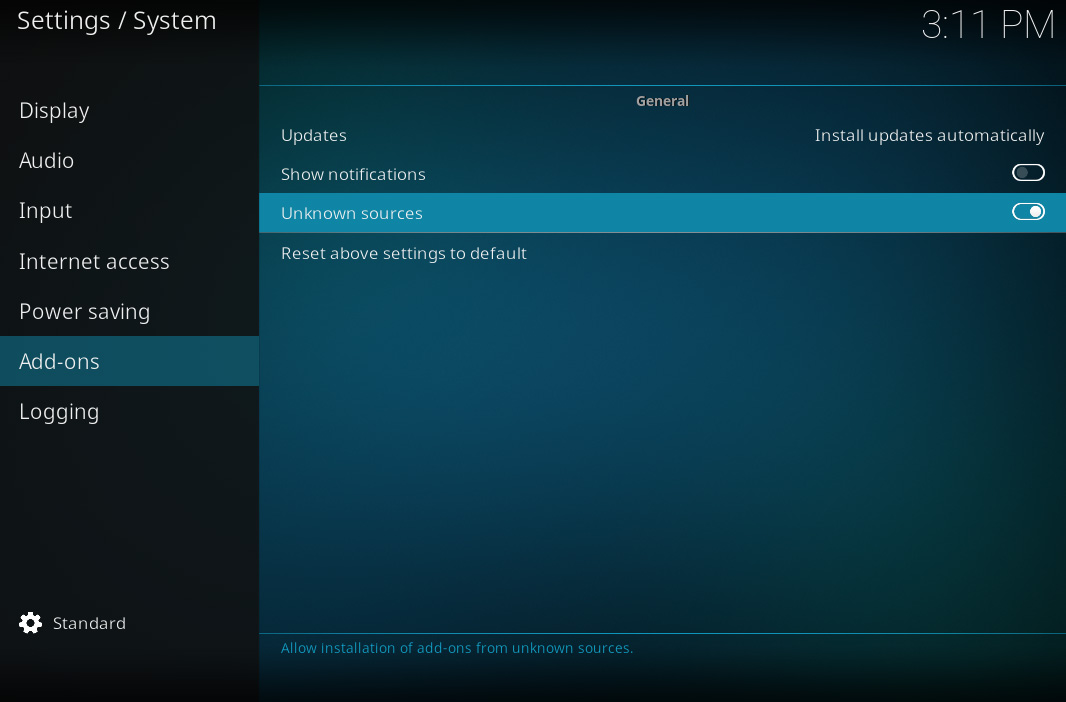
- Може да видите предупреждение, когато активирате това превключване. Кликнете Добре за да продължите
- Сега трябва да позволим дистанционно управление на системата. За да направите това, върнете се към вашия начална страница
- Сега щракнете върху икона за настройки
- Кликнете върху Настройки на услугата
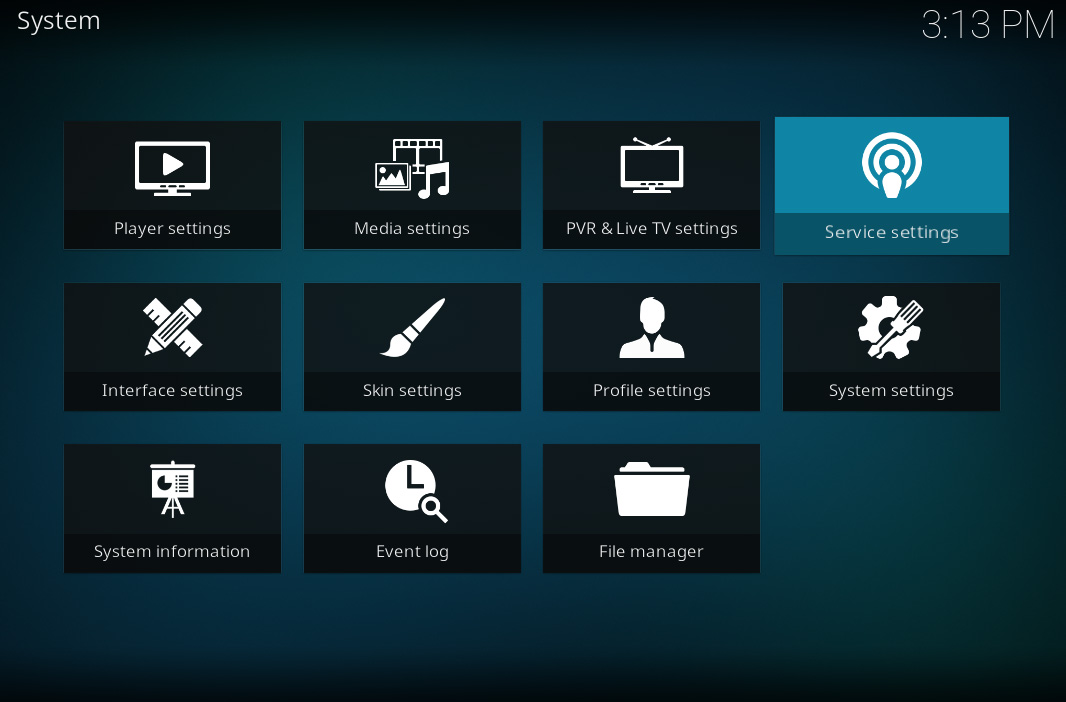
- Отидете на контрол в менюто отляво
- В дясната страна на екрана потърсете Контрол на приложенията подзаглавие
- Уверете се, че и двете Разрешаване на дистанционно управление от приложения на тази система и Разрешаване на дистанционно управление от приложения на друга система са активирани
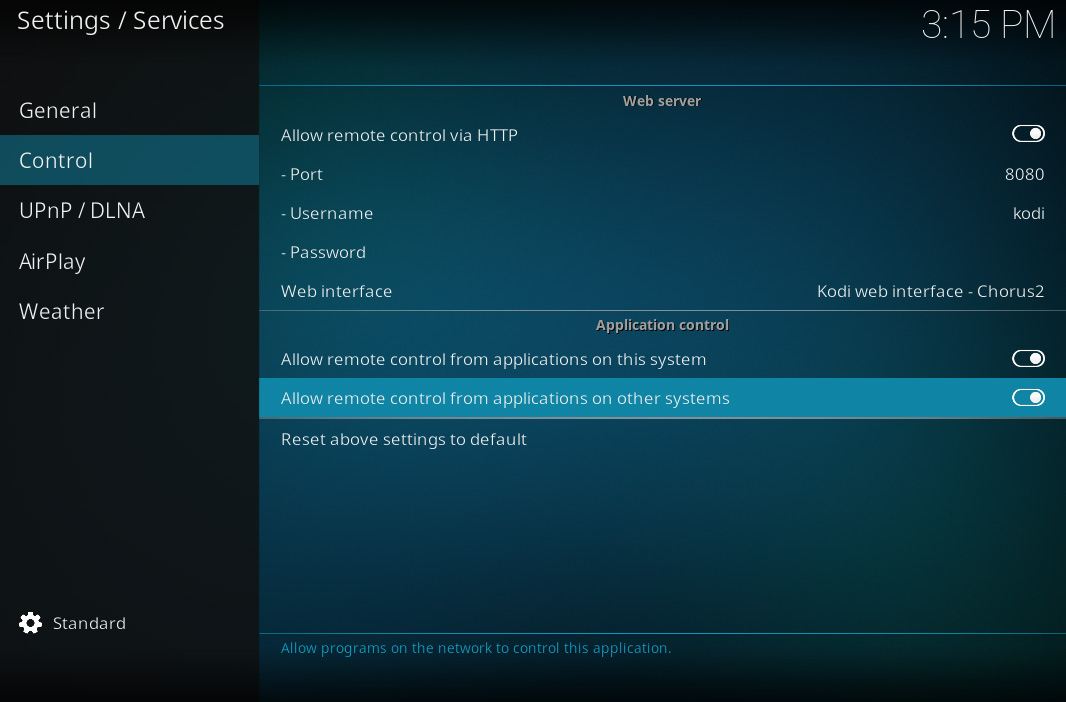
- Сега вече сме готови с настройките. Върнете се към вашия началния екран и можете да започнете да инсталирате добавката
- Щракнете върху икона, която изглежда като отворена кутия
- Избирам Инсталиране от zip файл

- В Инсталиране от zip файл прозорец, навигирайте през папките си, за да намерите папката, съдържаща вашия zip файл
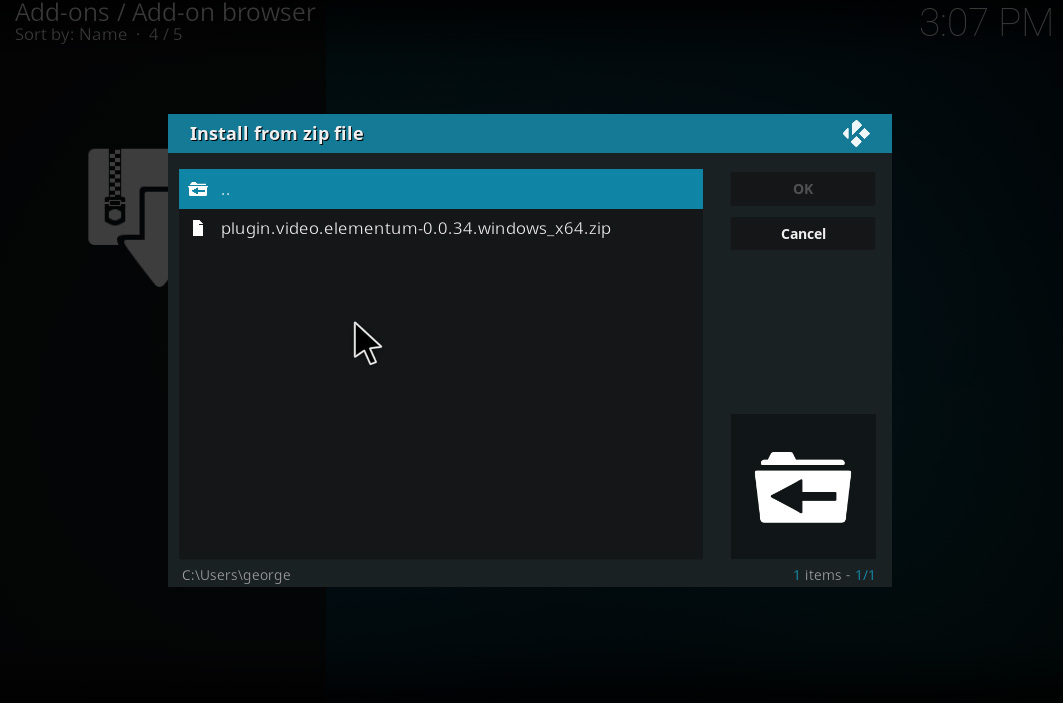
- Кликнете върху името от вашия пощенски файл
- Това ще инсталира добавката. изчакайте за секунда и ще видите известие, след като инсталацията приключи
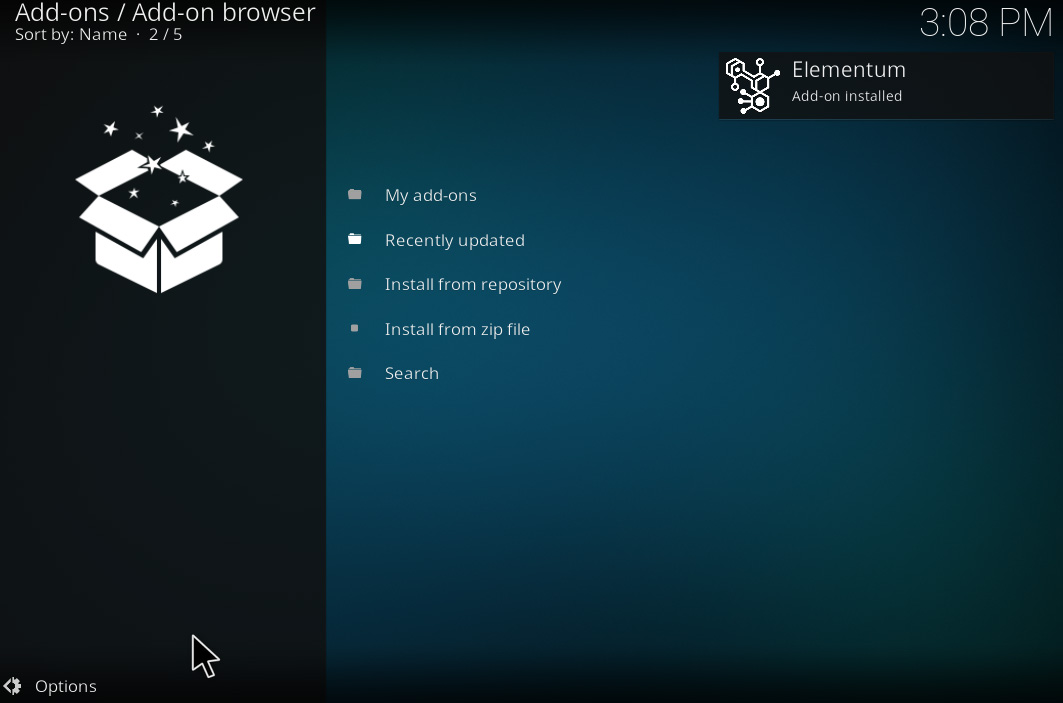
- Може да ви се наложи рестартирайте Kodi преди да започнете да използвате добавката
Как да настроите добавката Elementum за Kodi
Инсталирането на добавката вече е завършено. Има обаче някои настройки, които трябва да коригирате, преди да започнете да го използвате. Има много различни настройки, с които можете да разследвате и да играете, но ето най-важните стъпки, които трябва да предприемете, за да настроите, за да работите надстройката:
- Когато инсталирате за първи път Elementum, ще видите предупредително изречение Пътеката за изтегляне не е зададена, проверете настройките си
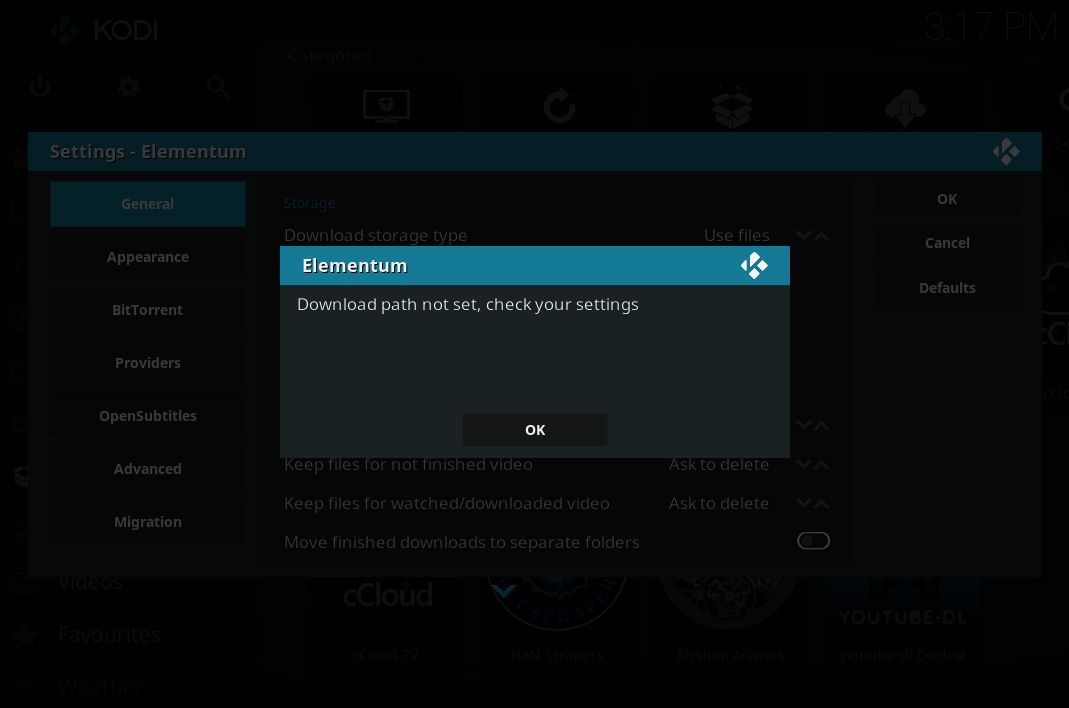
- Кликнете върху Добре
- Това ще ви отведе до страницата с настройки на Elementum. Най-важната настройка, която трябва да промените, е в Общ и се нарича Пътека за изтегляне, Кликнете върху това
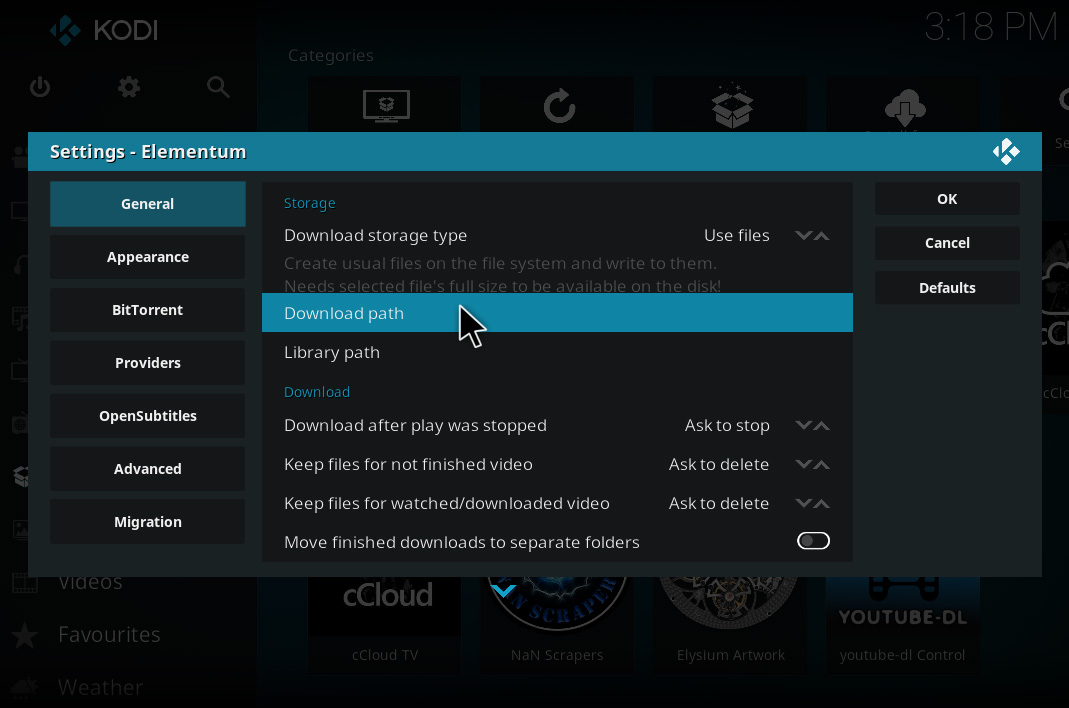
- Сега използвайте браузъра, за да изберете папка, в която ще се съхраняват вашите изтегляния. Изберете папката, която искате и кликнете върху Добре
- Докато сте тук, можете да промените и някои други настройки. Превъртете малко надолу в Общ и ще видите опция, наречена Изберете поток автоматично
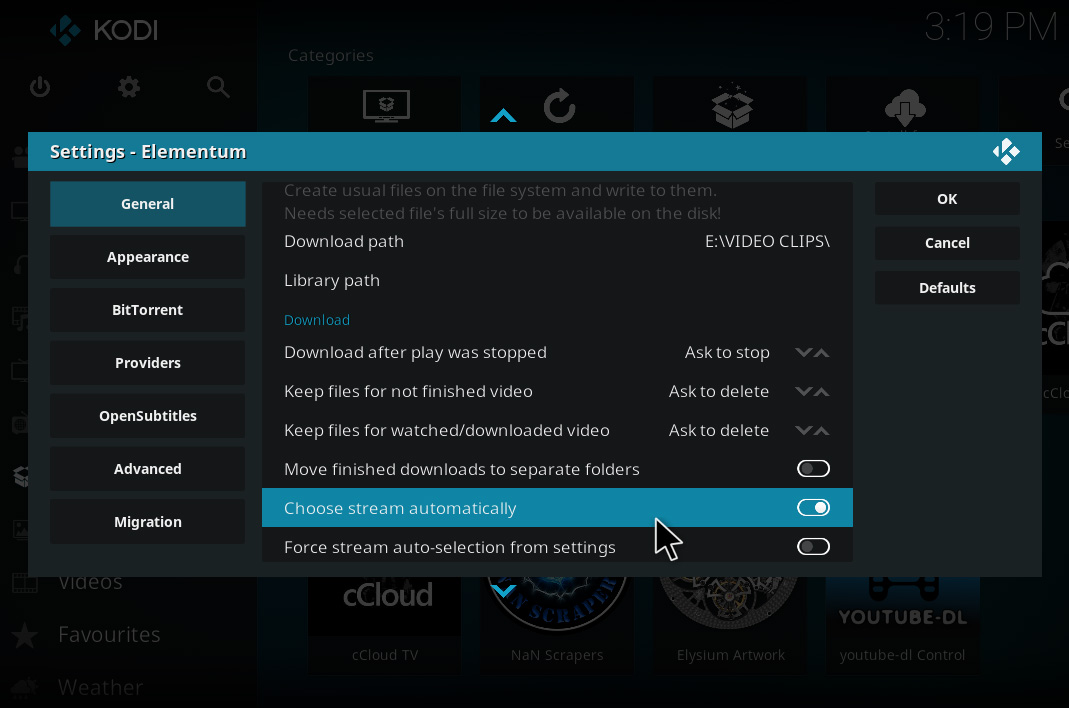
- Това определя дали искате да изберете всекипоточно ръчно или оставете добавката да избере най-доброто за вас. Ако използвате Elementum за първи път, добре е да активирате тази настройка, тъй като ще улесни живота ви
- Кликнете Добре след като сте надолу и ще видите известие, че Elementum актуализира настройките си
- Сега ще видите изскачащо меню, което казва Вече има официален мулти доставчик за Elementum, наречен Burst. Искате ли да го инсталирате сега?
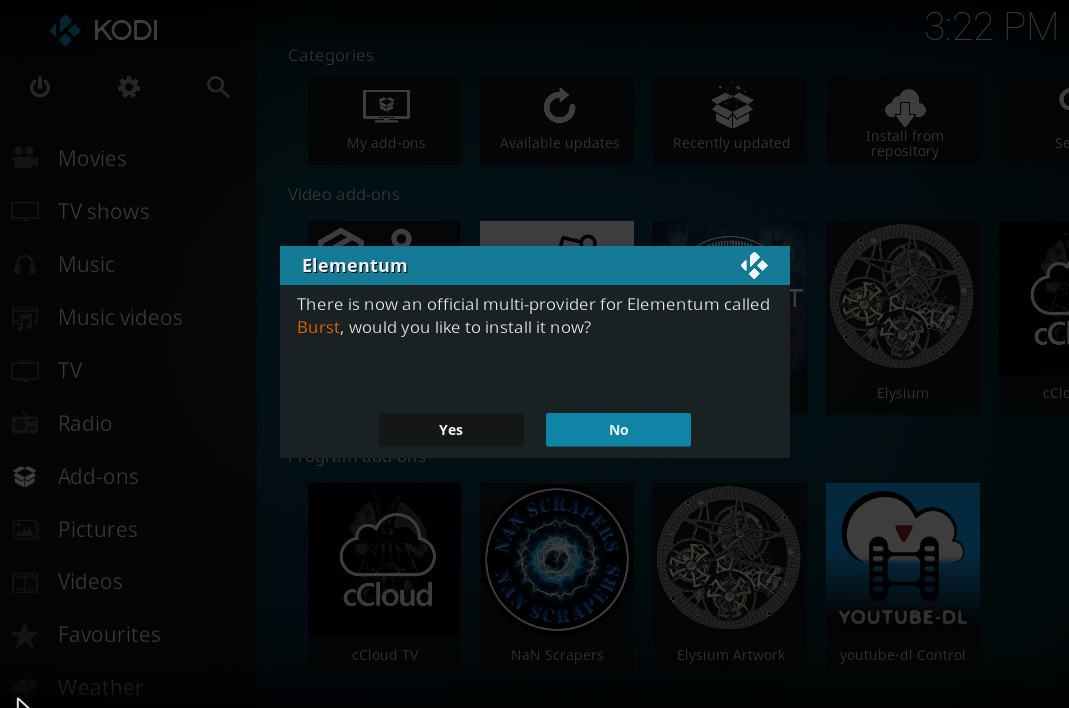
- Кликнете върху да
- След като инсталацията приключи, рестартирайте Kodi още веднъж
Как да използвате добавката Elementum за Kodi
С всичко инсталирано и настроено можете да започнете да използвате добавката Elementum за поточно предаване на филми и видеоклипове. Ето как да използвате добавката:
- Започнете от вашия Kodi начална страница
- Отидете на Добавки
- Отидете на Видео добавки
- Кликнете върху Elementum

- Ще видите следните опции:
- кино
- Телевизионни предавания
- Търсене
- Torrents
- Добавяне на торент
- доставчиците
- Дневник на промените
- Кликнете върху Телевизионни предавания например, за да видите съдържанието на телевизионното шоу
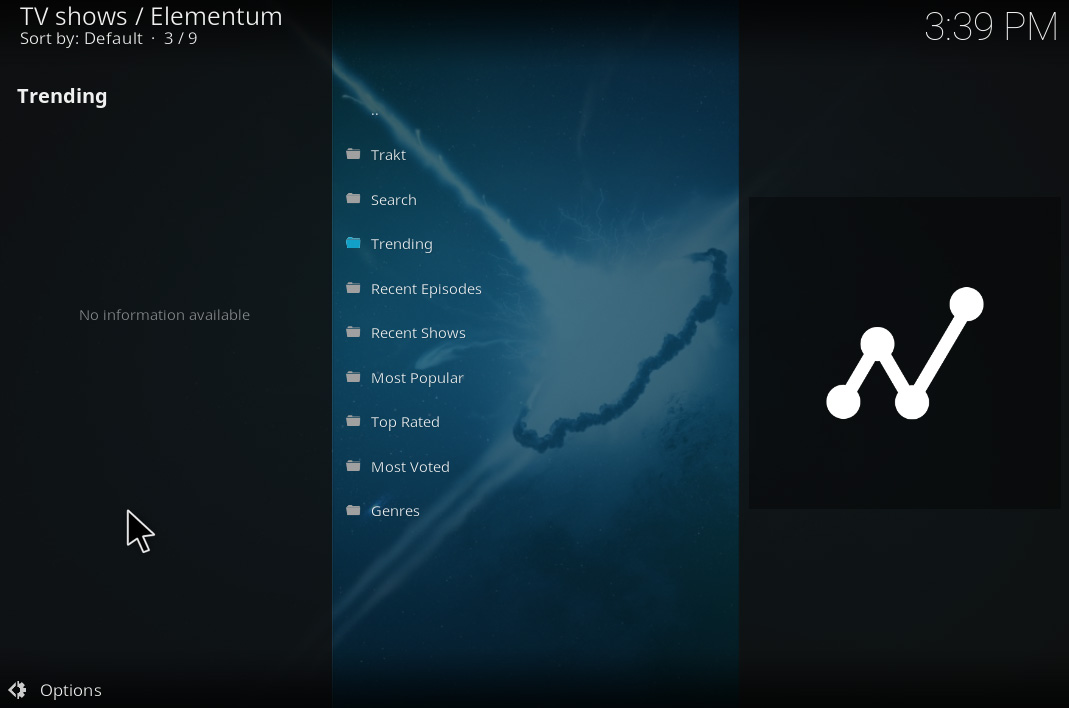
- Сега можете да изберете от следните опции:
- Тракт
- Търсене
- Тенденции
- Последни епизоди
- Последни предавания
- Най - известен
- Най-високо оценен
- Повечето гласували
- Жанрове
- Кликнете върху Последни епизоди за да видите най-новото съдържание, което е добавено
- Ще видите списък с предавания, към които наскоро бяха добавени епизоди
- Изберете шоу, което да гледате. Например, ще изберем Светкавицата
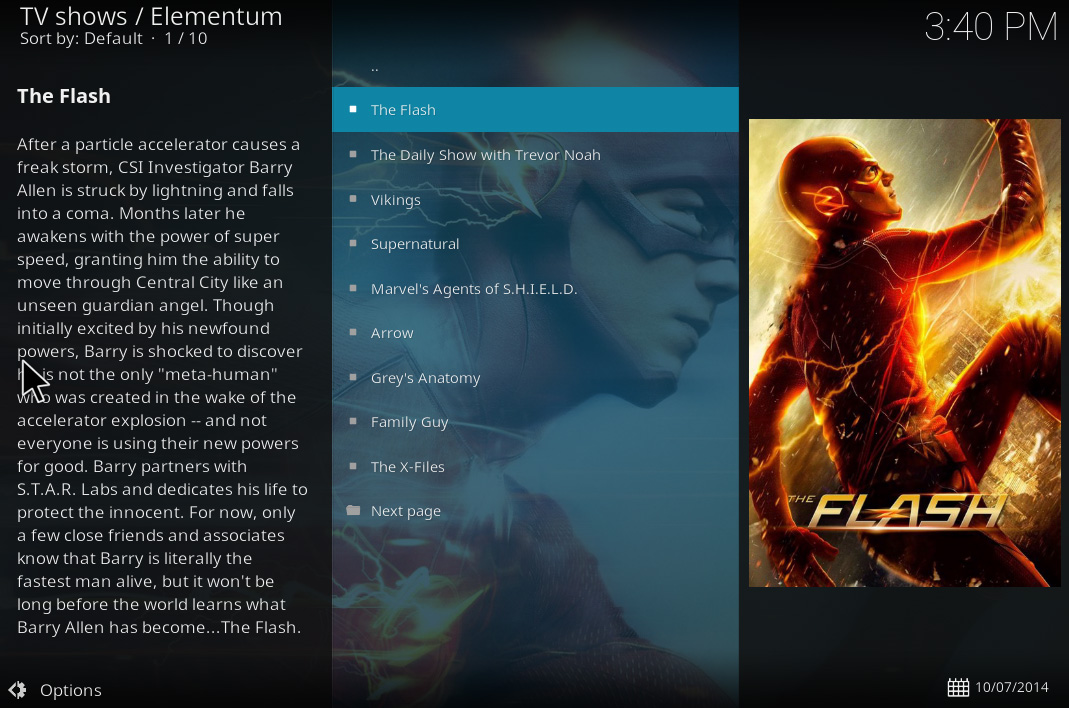
- Ще видите списък на наличните сезони. За най-новите епизоди щракнете върху Сезон 4
- Ще видите всички епизоди през този сезон. Кликнете върху името на епизод, за да започнете да го стриймирате
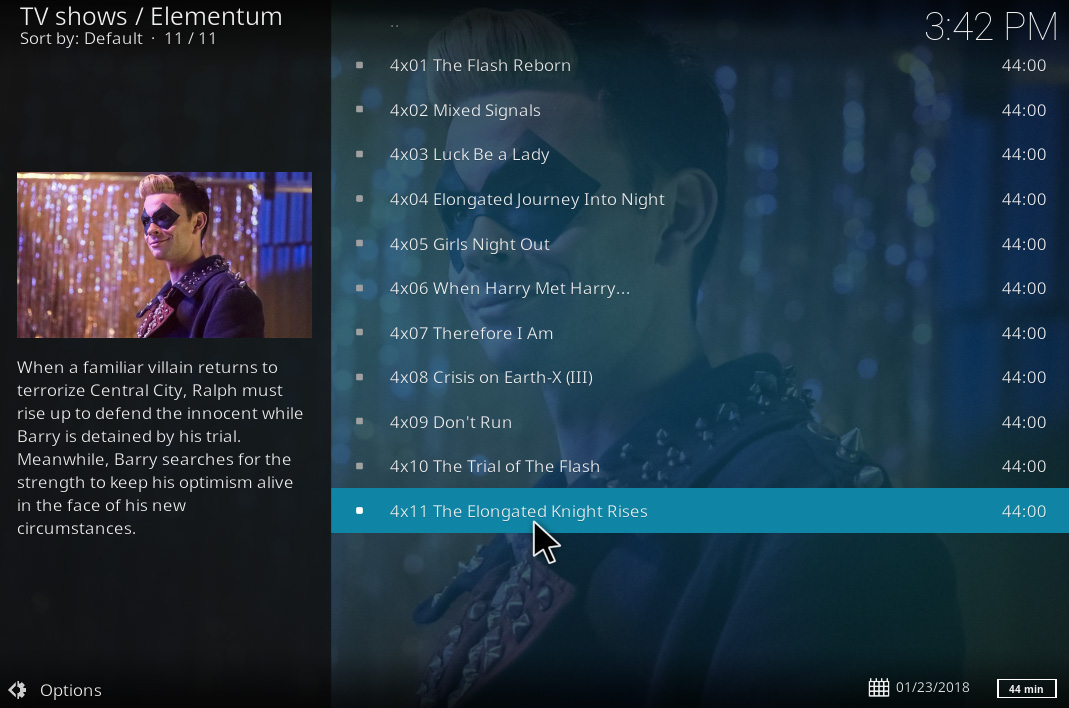
Освен това, ако искате вместо това да гледате филми, изберете кино от началния екран на добавката. Тогава можете Търсене за вашия филм. Въведете думата за търсене в полето за въвеждане и щракнете върху Добре, Сега ще видите списък с филми, съответстващи на тази дума за търсене. Също така си струва да се разгледа и IMDB Топ 250 раздел във филми, който има връзки към най-високо оценените филми, избрани от потребителите на IMDB. Най- Жанрове разделът е полезен също, ако търсите филм в определена тема, като екшън, комедия, драма, ужас или научна фантастика.
Ако сте потребител на Trakt, можете да използвате Тракт раздел на добавката, който да се интегрира с вашия Trakt акаунт, където можете да поддържате списък за наблюдение, календар и да виждате списъците си. Можете също така да видите популярни филми, избрани от други потребители на Trakt.
Ако има момент, в който имате връзка за торент файл и искате да предавате торент през Kodi, тогава можете да използвате Добавяне на торент функция на началната страница на добавката. Това ви позволява да копирате и поставите URL адреса на въпросния торент и да започнете да го изтегляте и стриймирате от добавката.
заключение
Elementum е идеална добавка за напреднали Kodiпотребители, които използват торенти често. Ако искате да запазите локални копия на видео файловете си, както и да можете да ги предавате поточно, тогава тази добавка е чудесна. Въпреки че настройването и взаимодействието с добавката е малко по-сложно от другите поточни добавки, това означава, че има много допълнителни опции и ощипвания, от които напредналите потребители могат да се възползват.
Друго предимство на тази добавка е огромнотогама от съдържание, което предоставя на разположение. Тъй като съдържанието не идва от самата добавка, а от редица постоянно актуализирани източници, можете да намерите практически всяко телевизионно шоу или филм, които в момента са налични, и го предавате и изтегляте. Изтеглянето също е много бързо поради метода за изтегляне на peer to peer, използван от торентите, така че няма да чакате потоците да се буферират или да се заредят.
Въпреки това, трябва да бъдете внимателни, когато използватеElementum. Тъй като използва торенти за изтегляне на съдържание, съществува значителен риск вашата активност да бъде открита и изследвана от вашия интернет доставчик, ако използвате добавката в неосигурена мрежа. Използването на торенти за изтегляне на защитено с авторски права съдържание като филми и телевизионни предавания е незаконно, а по-специално торентната дейност е изключително очевидна за вашия интернет доставчик. Поради тази причина е изключително важно да използвате VPN, за да се защитите, когато използвате добавки, базирани на торент като Elementum.
Имате ли опит с използването на Elementum? Харесвате ли големия набор от налично съдържание или смятате, че е твърде рисковано да използвате торенти в наши дни? Кажете ни вашите мисли по този въпрос в коментарите по-долу.

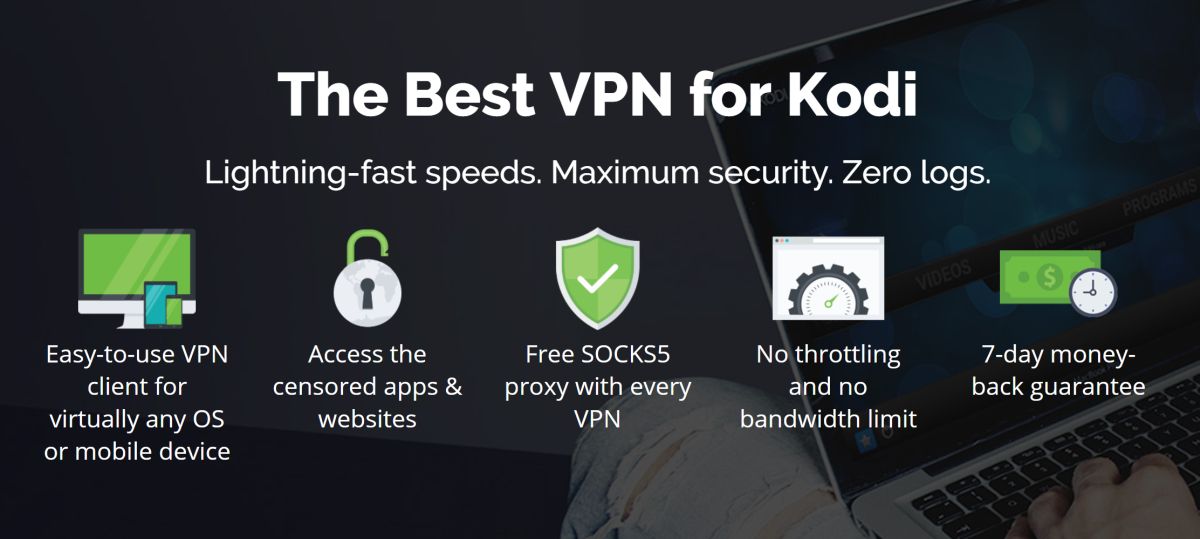

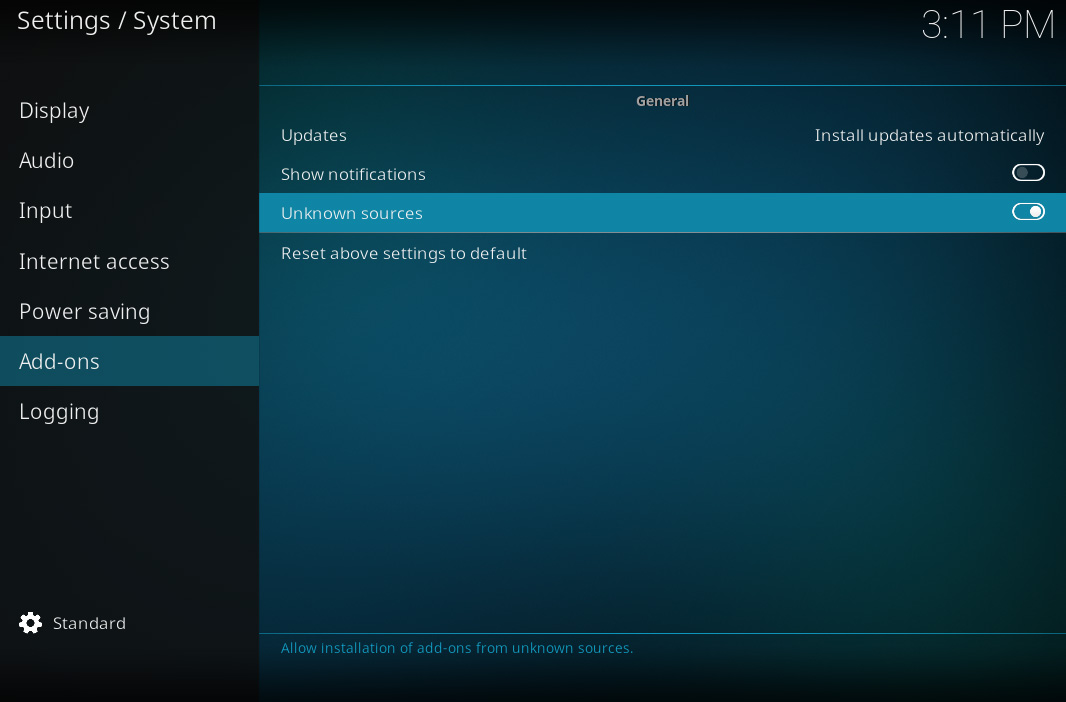
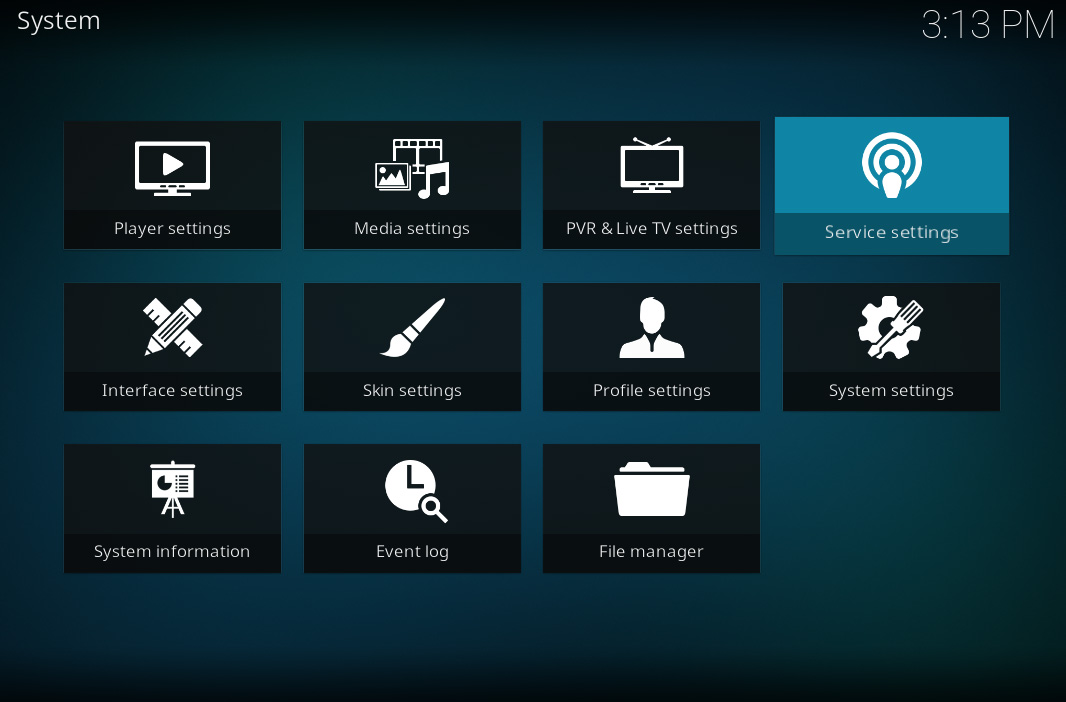
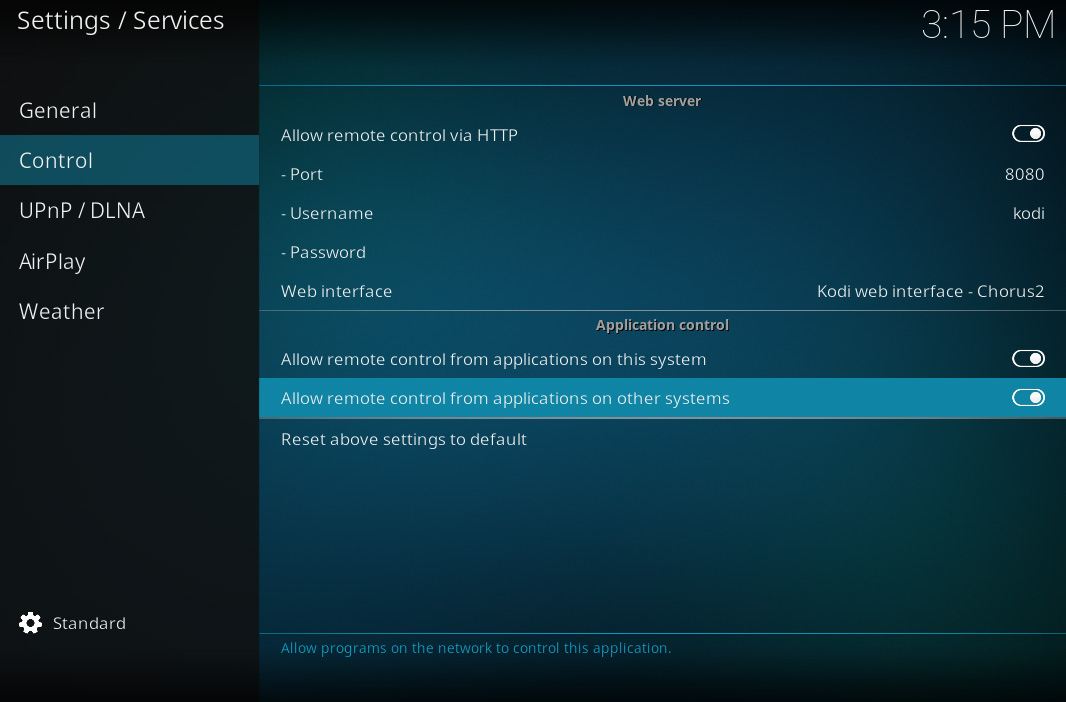

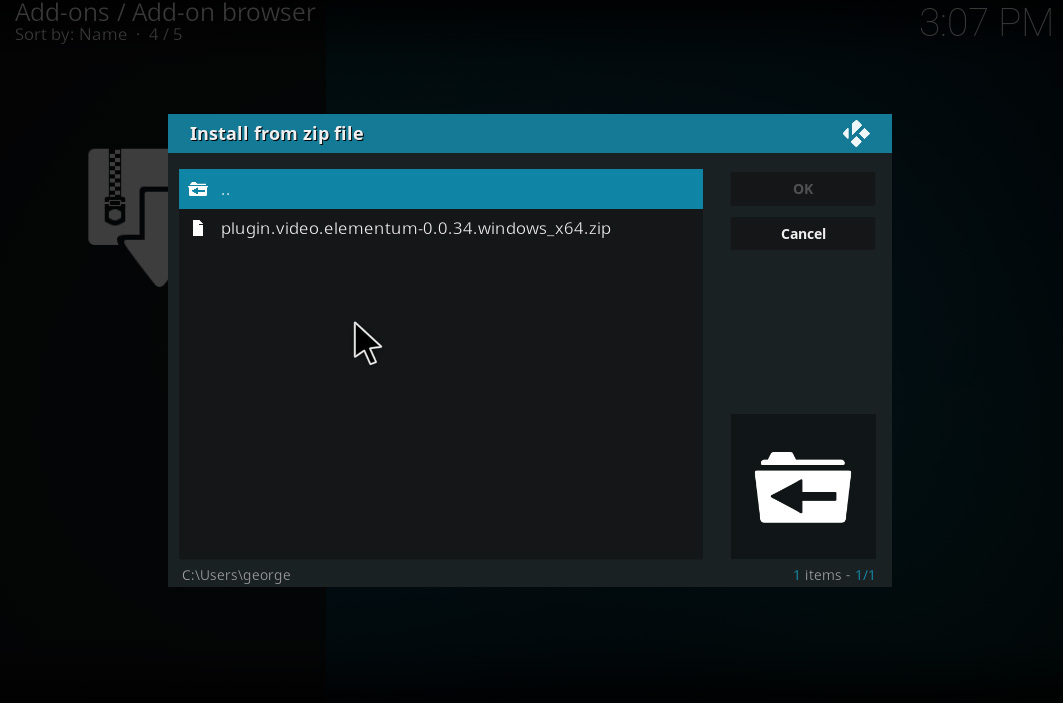
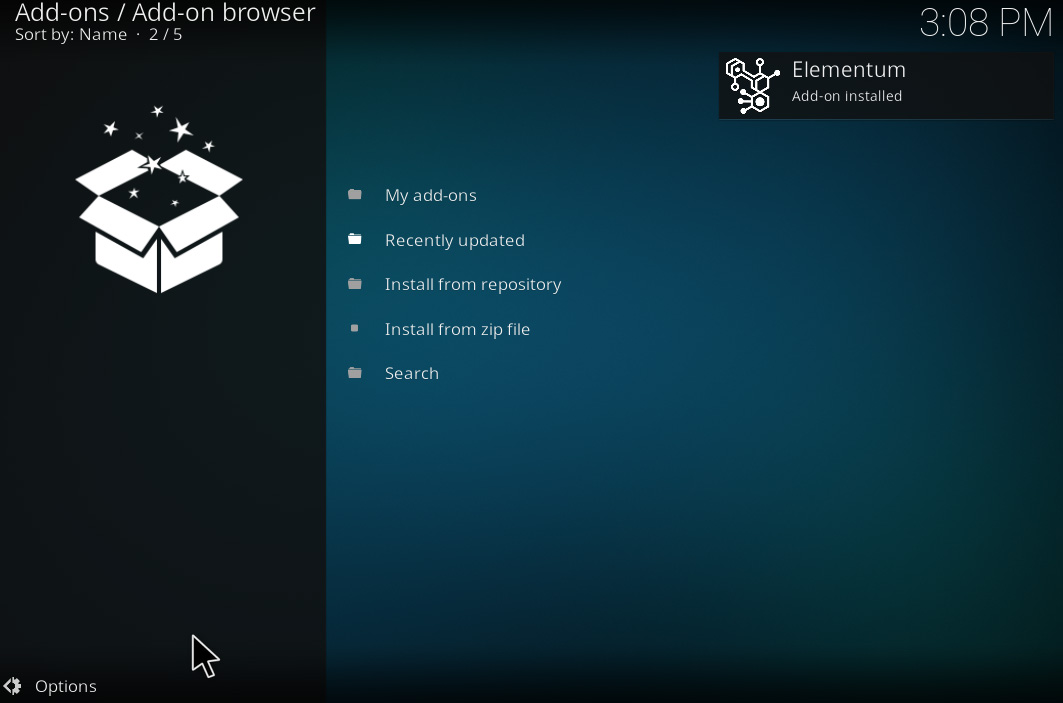
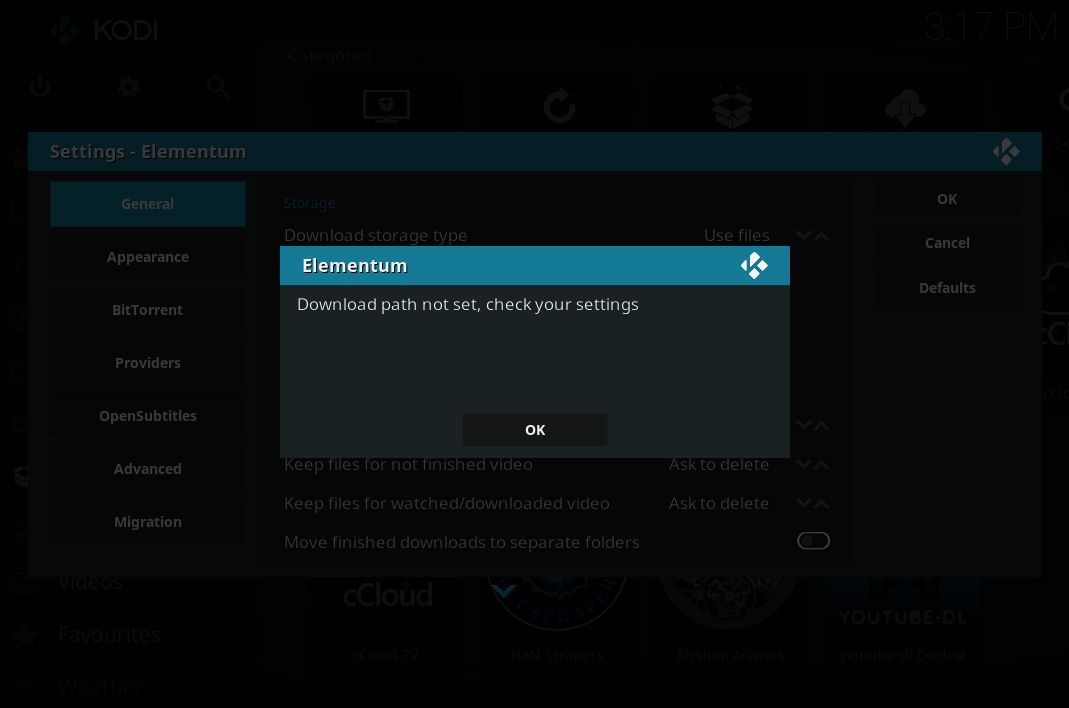
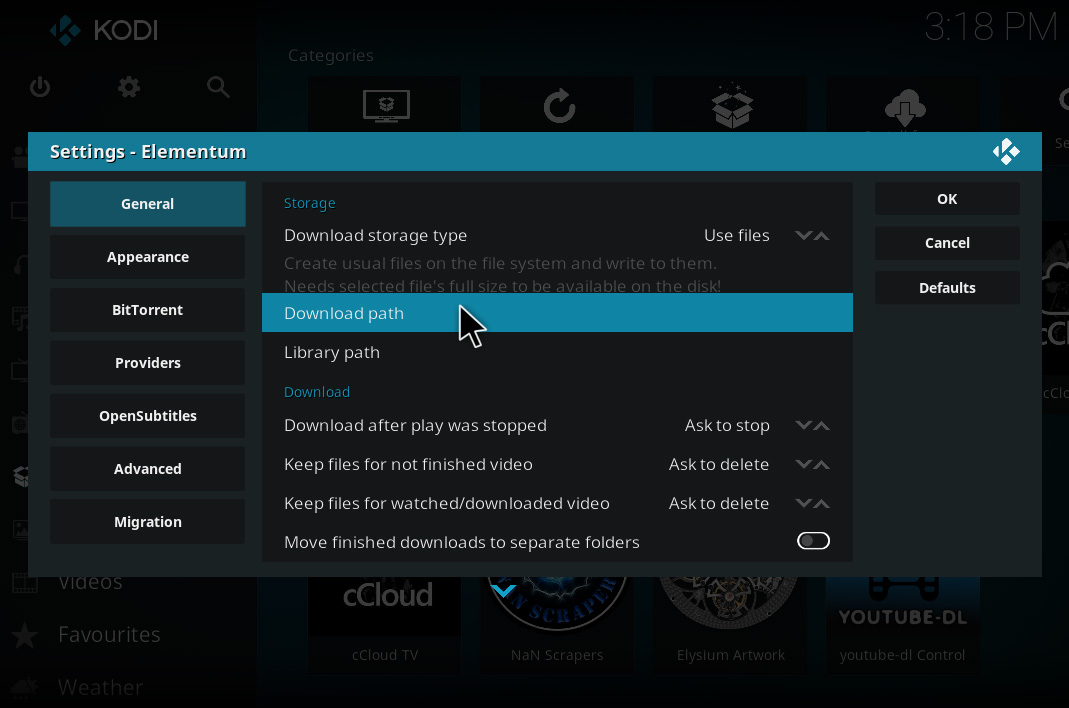
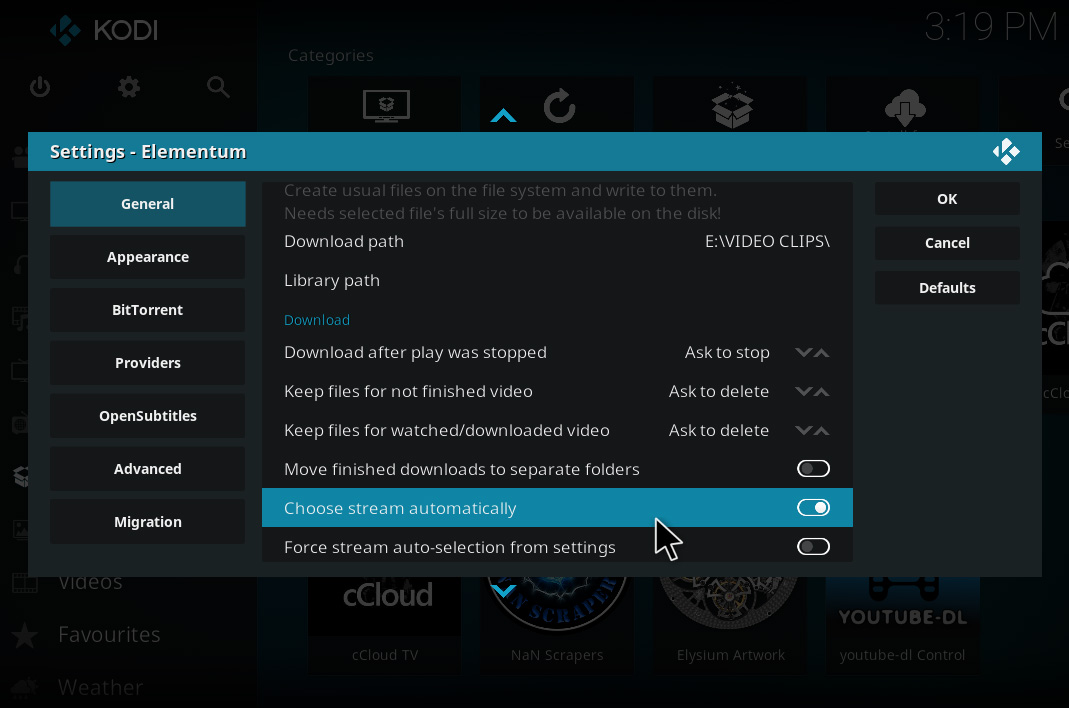
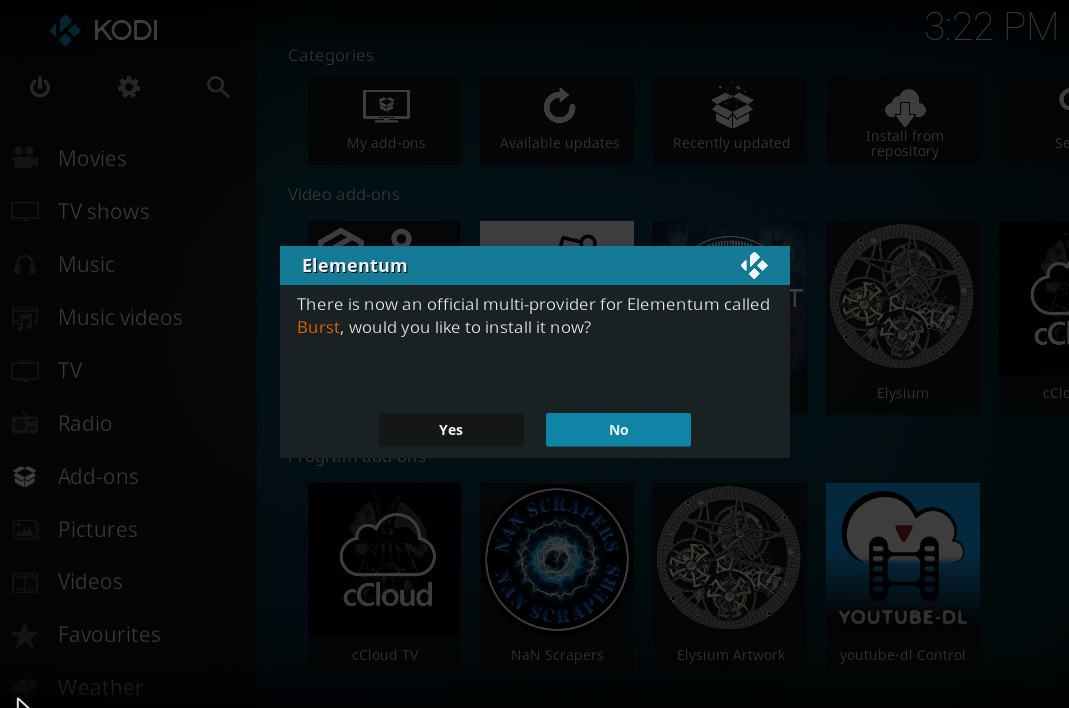

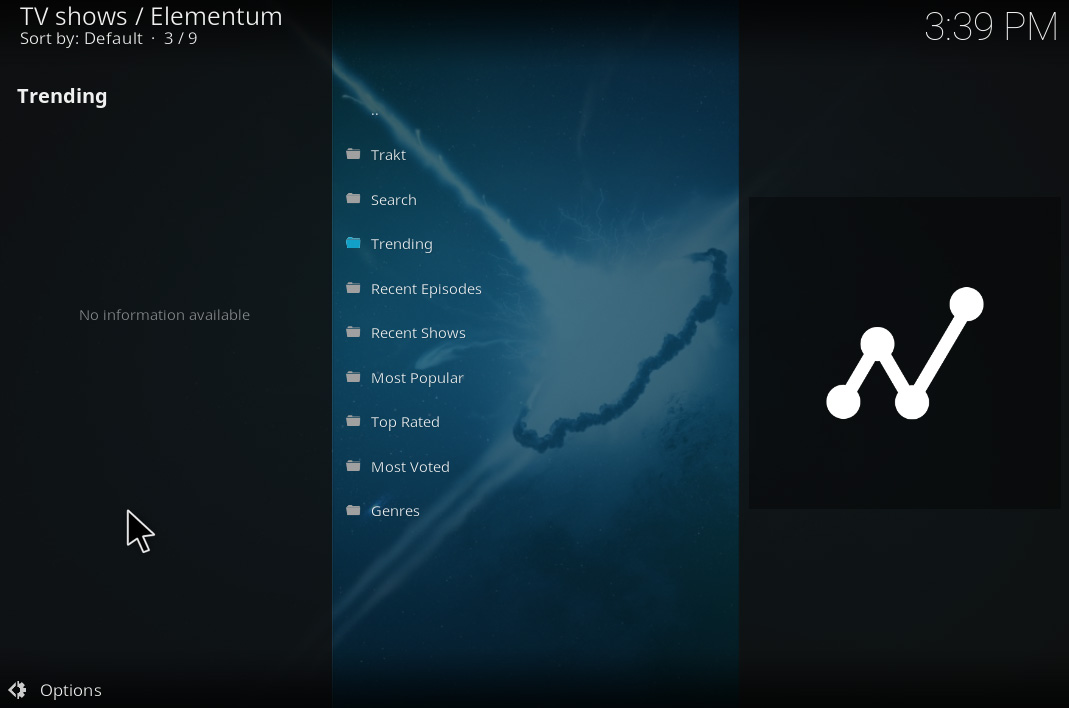
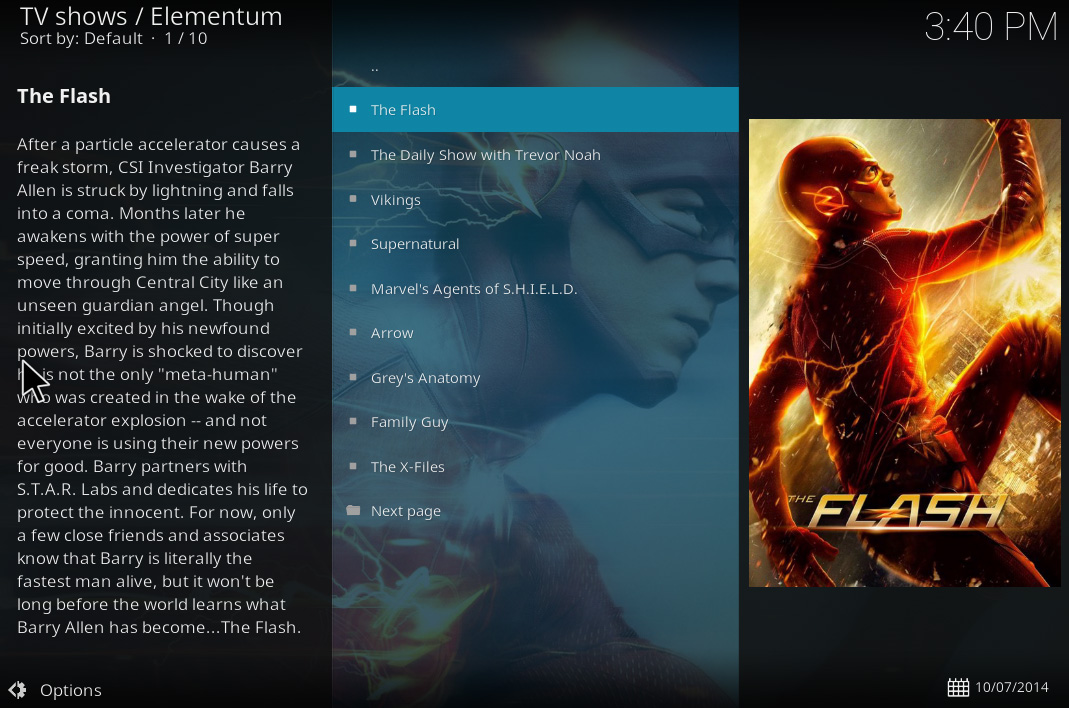
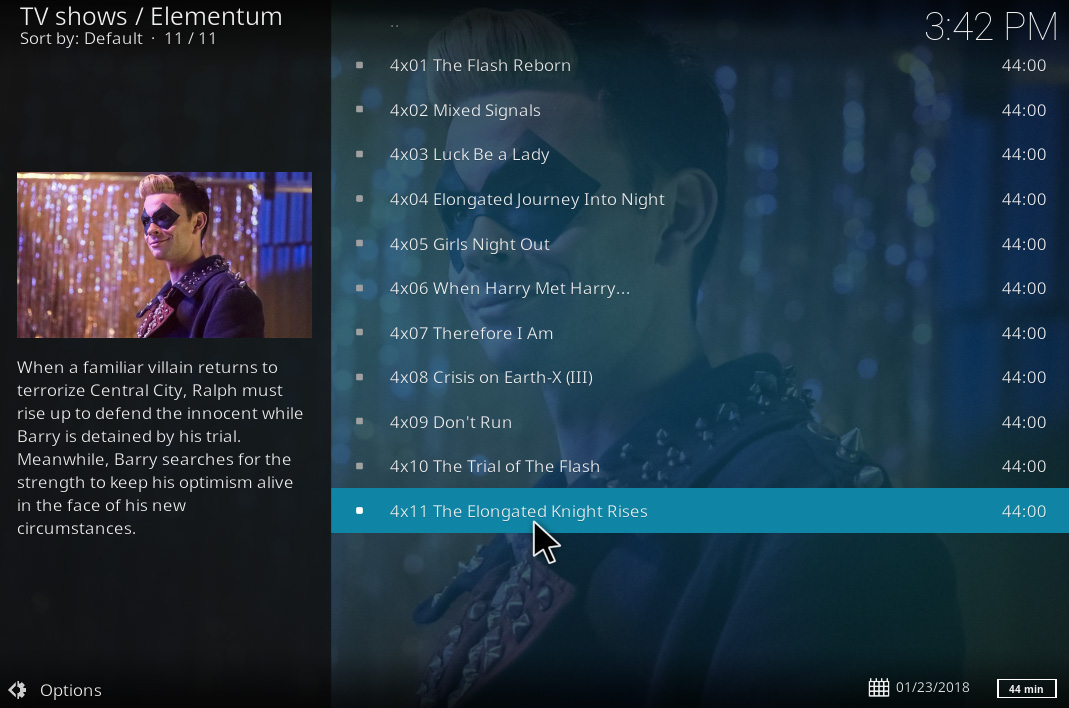












Коментари